スポンサーリンク
iOS13から、Safariにも大きな変更が入りました。その影響か、今まで「再読込ボタン(リロードボタン)」を長押しで表示することができていた「デスクトップ用のウェブサイトを表示」が利用できない・表示されないように変更されたようです。
今回、その「デスクトップ用のウェブサイトを表示」を使う方法を探してみた結果について紹介します。
※追記:iPadOS 13.1でも、同様の手順でデスクトップ用のウェブサイトを表示する機能が利用できることを確認しました(9/29)。
スポンサーリンク
iOS12の場合
iOS12でデスクトップ用のウェブサイトを表示するには、アドレスバーのすぐ隣にある「再読込ボタン」を長押しして表示されるメニューから「デスクトップ用のウェブサイトを表示」を選択することで、デスクトップ用のウェブサイトを表示することができました。
iOS13では「再読込ボタン」を長押ししても、「デスクトップ用のウェブサイトを表示」ができない
しかしiOS13では今まで同様に「再読込ボタン」のところを長押ししてもURLのコピーになってしまい、「デスクトップ用のウェブサイトを表示」メニューが表示されなくなってしまったようです。
その結果、再読込ボタンを長押しする方法では、「デスクトップ用のウェブサイトを表示」を利用できません。
新しい方法
そこで、「シェア」の中なども探してみたのですが、そちらでも見当たらず。
最終的に見つけることができたのは、左上の「AA」と書かれた、文字サイズの変更ボタンのように見えるボタンです:
ここをタップ(※長押しではなく、シングルタップ)すると、文字サイズ以外にも、ちょうど「デスクトップ用のウェブサイトを表示」を利用できることが分かります。ここをタップすることで、デスクトップとしてアクセスすることが可能です。
関連
スポンサーリンク
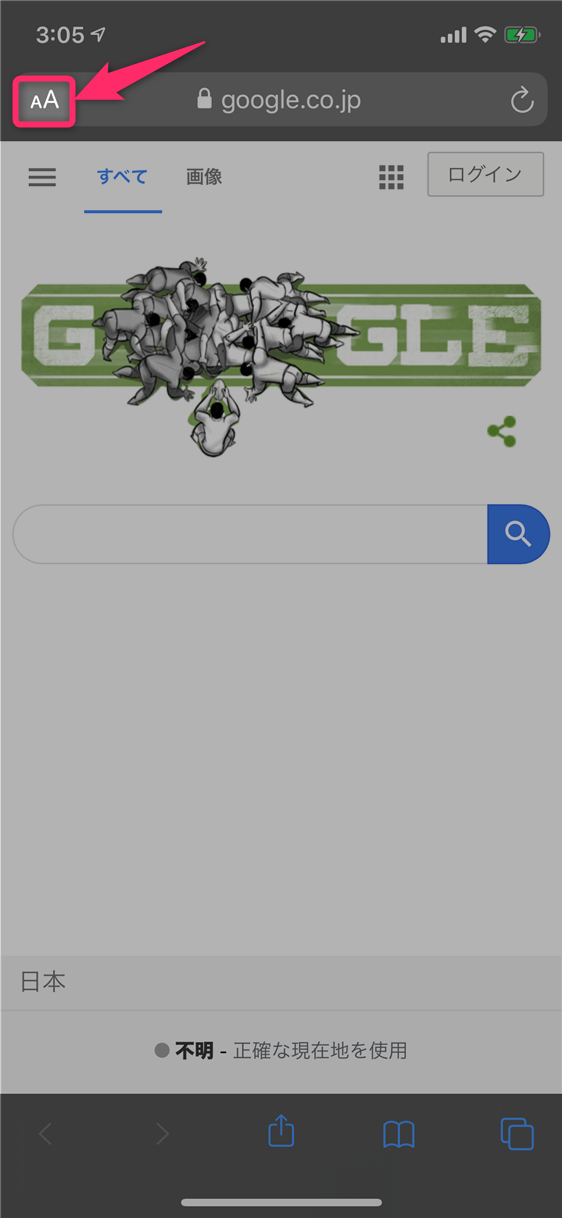
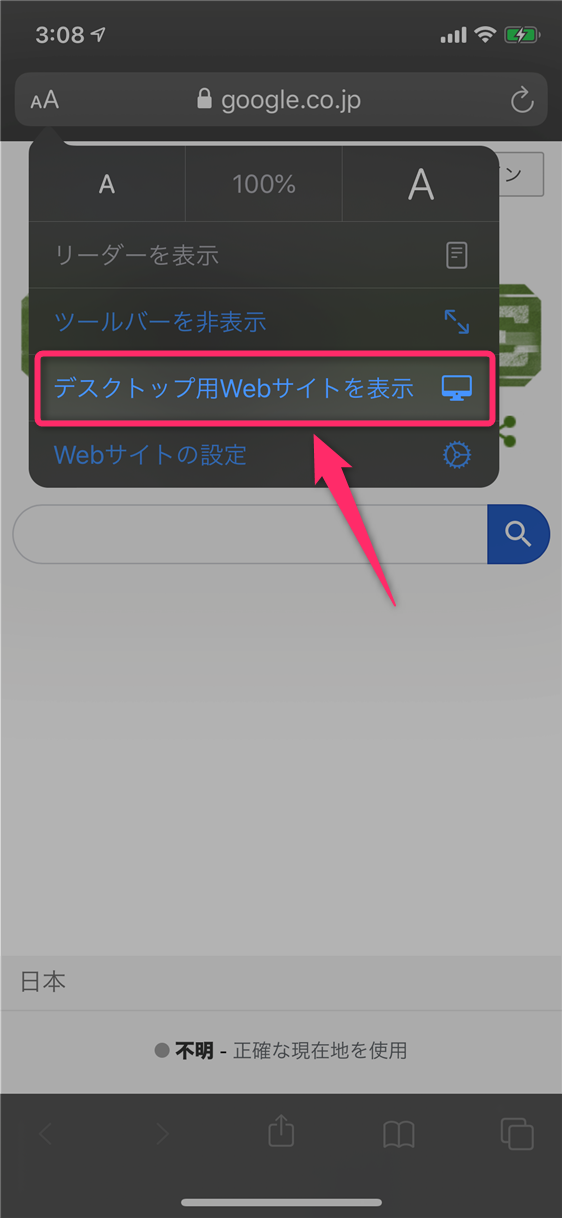
スポンサーリンク